Quản lý đăng ký hội thảo web trong Microsoft Teams
Thiết lập đăng ký
Thêm cấu trúc vào hội thảo web của bạn với các cài đặt đăng ký và yêu cầu bổ sung. Để sửa đổi đăng ký người dự, hãy mở hội thảo web từ lịch Teams của bạn và đi tới Đăng ký> cấu hình.
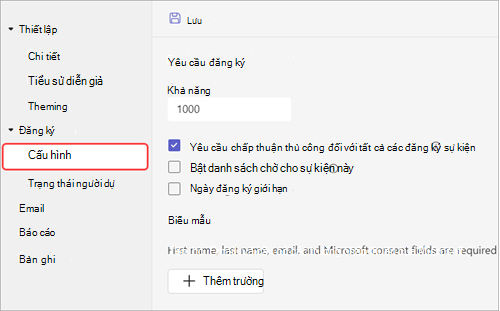
Từ đây, bạn có thể thực hiện các bước sau:
-
Dung lượng - đặt giới hạn về số lượng người có thể đăng ký hội thảo web.
-
Yêu cầu chấp thuận đăng ký thủ công* - quyết định ai có thể tham dự hội thảo web bằng cách phê duyệt hoặc từ chối yêu cầu đăng ký.
-
Bật danh sách chờ* - sau khi dung lượng sự kiện đã đầy, hãy quản lý yêu cầu đăng ký tràn bằng cách triển khai danh sách chờ. Dung lượng danh sách chờ sẽ bằng với công suất của sự kiện.
-
Giới hạn thời gian đăng ký bắt đầu và kết thúc* - đặt khoảng thời gian để người dự tiềm năng có thể đăng ký sự kiện của bạn.
*Teams Cao cấp năng mới.
Đặt thời gian bắt đầu và kết thúc đăng ký
Lưu ý: Giới hạn thời gian bắt đầu/kết thúc đăng ký có sẵn như một phần của Teams Cao cấp, một giấy phép bổ trợ cung cấp các tính năng bổ sung để làm cho cuộc họp Teams được cá nhân hóa, thông minh và bảo mật hơn. Để có quyền truy nhập vào Teams Cao cấp, hãy liên hệ với người quản trị CNTT của bạn.
Giới hạn thời điểm người dự tiềm năng có thể đăng ký hội thảo trên web bằng cách đặt thời gian bắt đầu và kết thúc đăng ký.
Để đặt thời gian bắt đầu và kết thúc đăng ký:
-
Chuyển đến Cấu hình trong Đăng ký.
-
Chọn Giới hạn thời gian bắt đầu và kết thúc đăng ký.
-
Chỉ định cửa sổ đăng ký bằng cách chọn thời gian từ menu thả xuống.
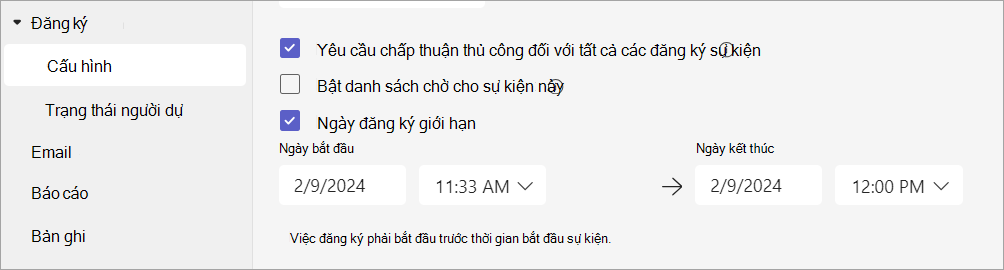
Quản lý đăng ký
Thêm câu hỏi vào biểu mẫu đăng ký hội thảo web để tìm hiểu thêm về người xem của bạn, bao gồm chi tiết về nền của họ, cách họ nghe nói về sự kiện và nhiều thông tin khác. Bạn cũng có thể bao gồm các điều khoản pháp lý để người dự tiềm năng xem và chấp nhận.
Thêm trường đăng ký
Để thêm các trường vào biểu mẫu đăng ký:
-
Chuyển đến Cấu hình trong Đăng ký.
-
Bên dưới Biểu mẫu, chọn Thêm trường.
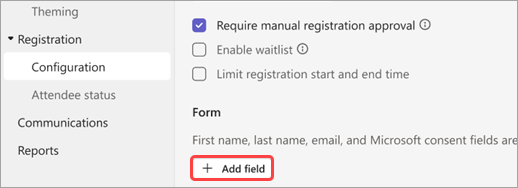
-
Chọn từ các trường được đặt sẵn hoặc chọn Câu hỏi tùy chỉnh để tạo câu hỏi của riêng bạn.
-
Sau khi bạn đã thêm một trường hoặc câu hỏi, hãy chọn Bắt buộc để thêm trường hoặc câu hỏi đó vào biểu mẫu đăng ký.
Lưu ý: Theo mặc định, đăng ký được mở cho đến khi sự kiện kết thúc trừ khi người tổ chức cho phép và đặt thời gian kết thúc đăng ký khác.
Xem câu trả lời biểu mẫu
Để xem câu trả lời biểu mẫu của người dự tiềm năng:
-
Đi tới Trạng thái người dự trong Đăng ký.
-
Chọn mũi tên thả xuống bên cạnh Phê duyệt đang chờ xử lý.
-
Chọn dạng xem trong hàng của người dự để xem câu trả lời của họ cho biểu mẫu đăng ký.
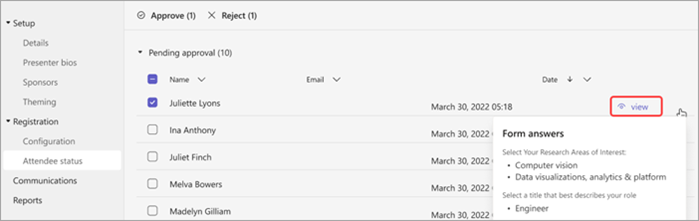
Chấp thuận hoặc từ chối yêu cầu
Lưu ý: Xem lại yêu cầu đăng ký có sẵn như một phần của Teams Cao cấp, một giấy phép phần bổ trợ cung cấp các tính năng bổ sung để làm cho các cuộc họp Teams được cá nhân hóa, thông minh và bảo mật hơn. Để có quyền truy nhập vào Teams Cao cấp, hãy liên hệ với người quản trị CNTT của bạn.
Để phê duyệt hoặc từ chối yêu cầu đăng ký:
-
Trong Chi tiết hội thảo web, hãy đảm bảo bạn đã chọn Yêu cầu phê duyệt đăng ký thủ công.
-
Đi tới Trạng thái người dự trong menu Đăng ký.
-
Chọn Chấp thuận đang chờ xử lý.
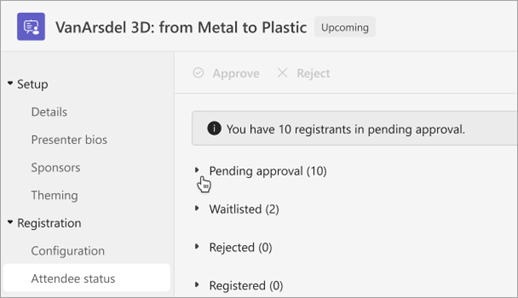
-
Chọn hộp bên cạnh mỗi tên bạn muốn phê duyệt hoặc từ chối. Chọn hộp bên cạnh Tên để chọn tất cả.
-
Chọn Chấp thuận hoặc Bác bỏ để quản lý (các) yêu cầu.
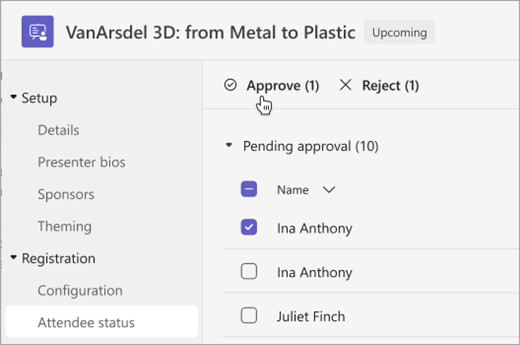
Quản lý danh sách chờ đăng ký
Lưu ý: Quản lý danh sách chờ có sẵn như một phần của Teams Cao cấp, một giấy phép phần bổ trợ cung cấp các tính năng bổ sung để làm cho các cuộc họp Teams được cá nhân hóa, thông minh và bảo mật hơn. Để có quyền truy nhập vào Teams Cao cấp, hãy liên hệ với người quản trị CNTT của bạn.
Con người đăng ký hội thảo trên web sau khi sự kiện đạt đến khả năng sẽ được thêm vào danh sách chờ. Khi các điểm mở ra vì người tổ chức tăng công suất hoặc những người đăng ký khác hủy bỏ, người đăng ký được xếp vào danh sách chờ sẽ di chuyển đến Phê duyệt đang chờ xử lý nếu đã bật phê duyệt thủ công. Nếu không, đăng ký của họ sẽ tự động thực hiện.
Để bật danh sách chờ:
-
Mở hội thảo web trong lịch Teams của bạn.
-
Đi tới Đăng ký> cấu hình.
-
Chọn Bật danh sách chờ cho sự kiện này.
Để truy nhập vào danh sách chờ:
-
Mở hội thảo web trong lịch Teams của bạn.
-
Đi tới Cấu > đăng > thái Người dự.
Lưu ý: Người tổ chức không thể loại bỏ hoặc phê duyệt người dự khỏi danh sách chờ; Tuy nhiên, họ có thể tăng khả năng đăng ký của sự kiện để chuyển người dự trong danh sách chờ sang trạng thái phê duyệt đã đăng ký hoặc đang chờ xử lý.
Cho phép người dự đã đăng ký bỏ qua phòng đợi
Khi mọi người tham gia hội thảo web của bạn, trước tiên họ sẽ vào phòng đợi cho đến khi được người tổ chức, đồng tổ chức hoặc diễn giả cho phép. Để quản lý phòng đợi dễ dàng hơn, hãy cho phép người dự đã đăng ký tự động bỏ qua phòng đợi bằng cách thay đổi thiết đặt bỏ qua phòng đợi.
Để cho phép người dự đã đăng ký bỏ qua phòng đợi:
-
Đi tới lịch Teams của bạn và chọn hội thảo web của bạn.
-
Trong Chi tiết, chọn Tùy chọn cuộc

-
Bật nút bật tắt bên cạnh Người dự bằng nối kết đăng ký có thể bỏ qua phòng đợi.
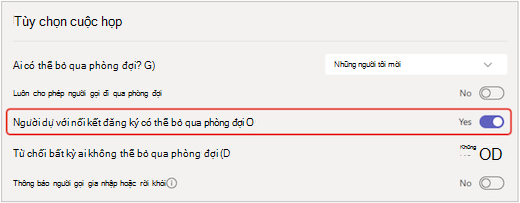
Lưu ý: Điều này sẽ cho phép người dùng đăng ký nội bộ và bên ngoài và những người được chỉ định trong phòng đợi Ai có thể bỏ qua phòng đợi? thả xuống để bỏ qua phòng đợi.
-
Bật nút gạt Từ chối người dùng không thể bỏ qua phòng đợi để từ chối bất kỳ ai chưa đăng ký sự kiện của bạn. Tùy chọn này chỉ sẵn dùng nếu người dự có nối kết đăng ký có thể bỏ qua nút bật tắt phòng đợi được bật.
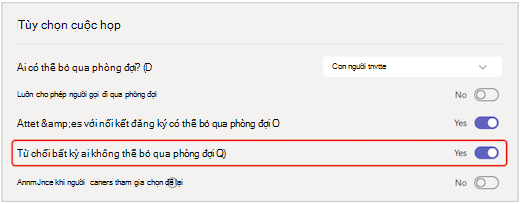
-
Chọn Lưu.
Bạn có thể thay đổi cài đặt này trước và trong khi diễn ra sự kiện. Nếu bạn thay đổi trong suốt sự kiện, điều này sẽ ảnh hưởng đến những người dự vào phòng đợi sau khi thay đổi thiết đặt. Để tìm hiểu thêm, xem mục Sử dụng phòng đợi trong cuộc họp Teams.










